Trin-for-trin-guide til at slette eller skjule din YouTube-kanal
Lej kameraudstyr fra lokale filmfolk

Lej kameraudstyr fra lokale filmfolk
Vi kender det: Nogle gange føles de sociale medier for meget, eller din YouTube-karriere er ikke kommet i gang, og du får ikke den forventede respons på dit indhold.
Hvis du leder efter en løsning til at slette din YouTube-kanal, er du kommet til det rette sted - i denne vejledning har vi en trinvis oversigt over, hvordan du gør det.
Men før du klikker på "papirkurv"-ikonet, skal du give det en chance til - læs vores artikel om, hvordan du bliver YouTuber , og se, om der er nogle tricks, du ikke kendte!
Sådan sletter du din youtube-kanal på skrivebordet
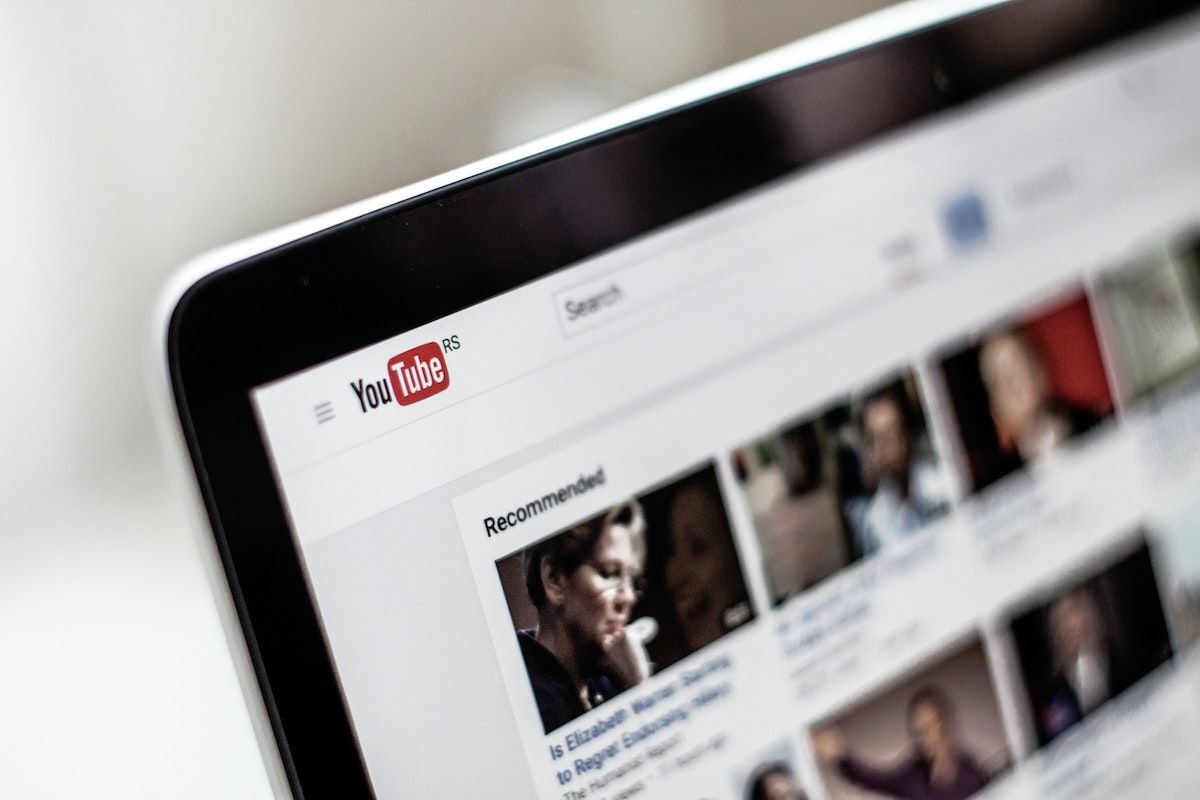
Trin 1: Åbn YouTube i en webbrowser, og log ind på den konto, du vil slette.
Trin 2: Rul ned i venstre side af hjemmesiden, og gå til Indstillinger.
Trin 3: Klik på indstillingen "Vis avancerede indstillinger" under fanen Konto i menuen Indstillinger.
Trin 4: Klik på knappen "Slet kanal". Systemet kan bede dig om at indtaste adgangskoden igen.
Trin 5: På den følgende side skal du vælge "Jeg vil slette mit indhold permanent".
Trin 6: Der vises en drop-down med oplysninger om, hvad der skal slettes permanent - for at fortsætte skal du krydse alle felterne af og derefter klikke på den blå knap "Delete My Content" (Slet mit indhold).
Trin 7: Der vises en anden pop-up, hvor du bliver bedt om at bekræfte, at du vil have dit indhold slettet. Du kan også blive bedt om at indtaste din e-mailadresse.
Trin 8: Klik på "Slet mit indhold" igen.
Og din kanal er nu slettet!
Som regel burde det kun tage et par øjeblikke at slette en kanal, men nogle gange kan det tage lidt længere tid, hvis der er meget indhold.
Husk: Når du sletter kanalen, er den væk for evigt, og du kan ikke gendanne den.
Sådan sletter du din youtube-kanal fra en telefon
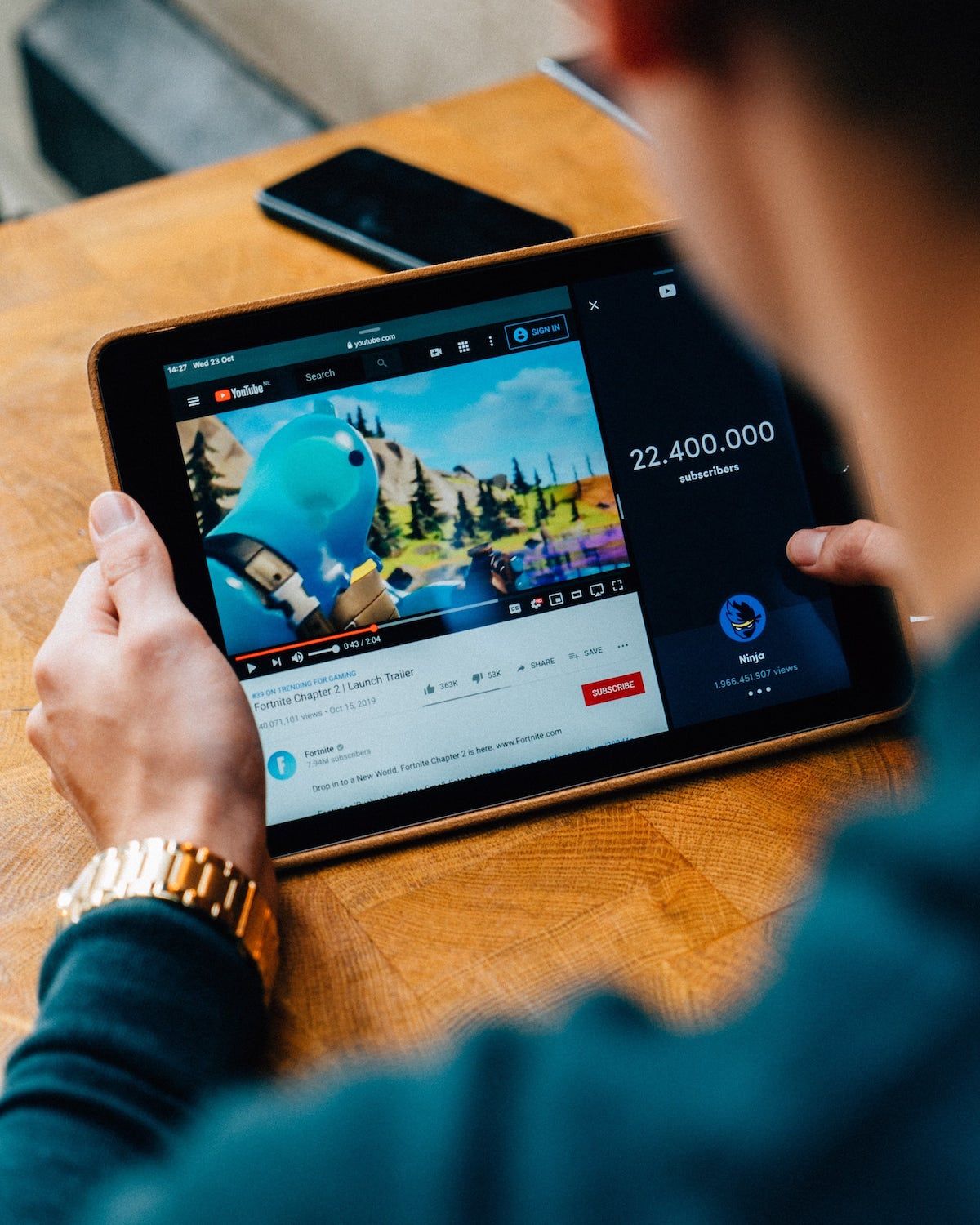
På en Android-enhed:
Trin 1: Åbn YouTube-appen, tryk på ikonet med dit profilbillede i øverste højre hjørne af skærmen, og vælg "Administrer din Google-konto".
Trin 2: Tryk på "Data og personalisering".
Trin 3: Under afsnittet "Download, slet eller lav en plan for dine data" skal du vælge "Slet en tjeneste eller din konto".
Trin 4: Tryk derefter på "Slet en tjeneste". Du bliver bedt om at logge ind igen. Systemet vil derefter give dig mulighed for at downloade dine data, før du sletter din YouTube-kanal. Hvis du vil gøre det, skal du trykke på "Download data". Hvis du er klar til at slette din YouTube-kanal, skal du trykke på ikonet med papirkurven ved siden af YouTube.
Trin 5: Du bliver bedt om at logge ind igen. Tryk derefter på knappen "Jeg ønsker at slette mit indhold permanent".
Trin 6: Der vises en drop-down menu med en afkrydsningsboks ved siden af. Du skal markere afkrydsningsboksen, hvis du er enig i de angivne oplysninger.
Trin 7: Tryk på den blå knap "Slet mit indhold".
På en iOS-enhed:
Trin 1: Fra startskærmen i YouTube-appen skal du trykke på dit profilikon i øverste højre hjørne og klikke på "Administrer din Google-konto".
Trin 2:
- Klik på "Data og personalisering" i den øverste fane.
- Rul ned.
- Klik på "Slet en tjeneste eller din konto".
Trin 3: Herefter vil systemet tilbyde dig at slette enkelte tjenester eller din Google-konto helt og holdent. Hvis du vil slette din YouTube-kanal, skal du vælge "Slet en Google-tjeneste". Du vil blive bedt om at indtaste din adgangskode.
Trin 4: Klik på ikonet med papirkurven ved siden af YouTube, og alle dine data vil blive fjernet.
Sådan skjuler du din YouTube-kanal
Processen med at skjule din YouTube-kanal er meget lig sletning af den - du skal blot trykke på "Skjul mit indhold" i stedet for at slette den.
Sådan gør du:
Trin 1: Log ind på YouTube Studio.
Trin 2: Vælg Indstillinger i venstre sidebar, vælg derefter Vælg kanal og derefter Avancerede indstillinger.
Trin 3: Nederst skal du klikke på "Fjern YouTube-indhold". Dette link fører dig til en side, hvor du kan slette eller skjule din kanal. Igen kan du blive bedt om at indtaste dine logonoplysninger.
Trin 4: Vælg "Jeg ønsker at skjule mit indhold".
Trin 5: Markér felterne for at bekræfte, hvad der skal skjules på din kanal.
Trin 6: Tryk på "Skjul min kanal".
Sådan sletter du en video på Youtube
Måske virker det som et radikalt skridt at slette hele din YouTube-kanal lige nu, hvilket er forståeligt nok!
Måske har du kun brug for at slette nogle få videoer, der ikke længere passer til dit blogemne eller er for gamle og mangler kvalitet - se denne korte trin-for-trin-guide til, hvordan du sletter en YouTube-video.
Det kan være nedslående at slette en video, som du har gjort dig umage med at skabe, men ikke hvis du kender alle de hemmelige tricks til at få dine videoer til at se godt ud - opdag teknikkerne til at lave film.
Hvordan sletter du en YouTube-kanal permanent?
Trin 1: Log ind på YouTube Studio.
Trin 2: Vælg Indstillinger i venstre sidebar, vælg derefter Vælg kanal og derefter Avancerede indstillinger.
Trin 3: Nederst skal du klikke på "Slet kanal". Dette link fører dig til en side, hvor du kan slette eller skjule din kanal. Du kan blive bedt om at indtaste dine logonoplysninger.
Trin 4: Vælg "Jeg ønsker at slette mit indhold permanent".
Trin 5: Markér felterne for at bekræfte, hvad der skal skjules på din kanal.
Trin 6. Tryk på "Slet mit indhold".
Hvordan sletter jeg en YouTube-kanal fra min telefon?
Trin 1: Tryk på dit profilikon i øverste højre hjørne på startskærmen i vores YouTube-app, og klik på "Administrer din Google-konto".
Trin 2: Klik på "Data og personalisering" fra den øverste fane, rul nedad, og klik på "Slet en tjeneste eller din konto".
Trin 3: Derfra vil systemet tilbyde dig at slette individuelle tjenester eller din Google-konto helt og holdent. Hvis du vil slette din YouTube-kanal, skal du vælge "Slet en Google-tjeneste". Du vil blive bedt om at indtaste din adgangskode.
Trin 4: Klik derefter på ikonet med papirkurven ud for YouTube, og alle dine data vil blive fjernet.
Hvordan kan jeg slette min YouTube-kanal uden at slette min Google-konto?
Når du klikker på "Data og personalisering" og derefter på "Slet en tjeneste eller din konto", får du mulighed for at slette en YouTube-kanal eller hele din Google-konto. Hvis du kun ønsker at slette en kanal, skal du vælge "Slet en Google-tjeneste".





















